Hoe u uw beste LinkedIn-vooruitzichten onthult: Social Media Examiner
Linkedin / / September 25, 2020
 Vraagt u zich af hoe u op LinkedIn naar zeer gerichte leads kunt zoeken?
Vraagt u zich af hoe u op LinkedIn naar zeer gerichte leads kunt zoeken?
Op zoek naar een goedkope oplossing om u te helpen die mensen te vinden?
In dit artikel zul je leer hoe u Booleaanse zoekopdrachten kunt gebruiken met Geavanceerd zoeken naar personen van LinkedIn om uw perfecte prospects te onthullen.
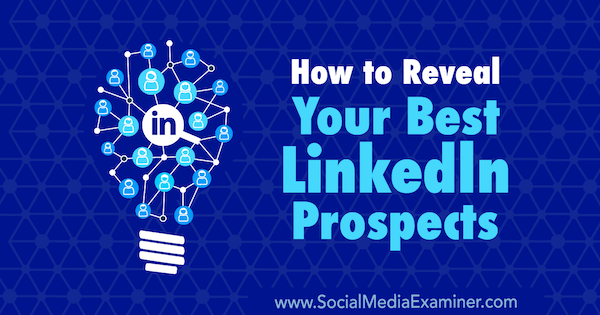
# 1: Maak een Advanced Prospect-profiel
Voordat u begint met zoeken naar prospects op LinkedIn, moet u een duidelijk beeld hebben van wie u probeert te targeten.
Denk aan de klanten waarmee u het meest plezier beleeft, de klanten aan wie u het beste van dienst kunt zijn (en de beste resultaten behalen voor), en de klanten die een hoger financieel rendement voor uw bedrijf bieden. Het vinden van potentiële klanten op het kruispunt van deze typen klanten is de beste en snelste manier om uw bedrijf te laten groeien.
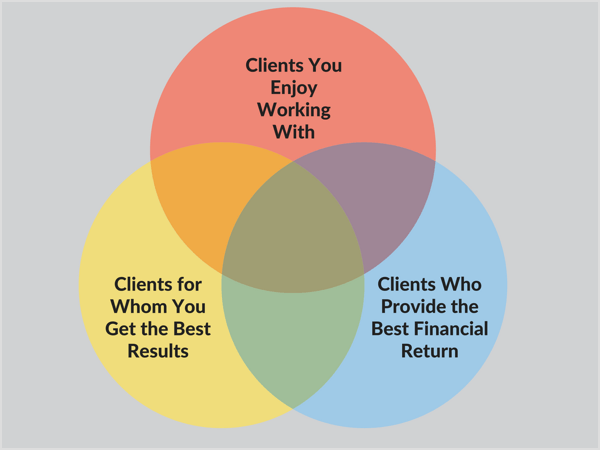
Onthoud dat het één ding is om eenvoudig potentiële klanten te vinden en een andere om de beste potentiële klanten voor uw bedrijf aan te trekken. Als u zich richt op uw ideale klant, bespaart u tijd en geld bij het zoeken en verkopen. en helpt uw bedrijf vooruit.
Om een geavanceerd prospectprofiel op te bouwen, moet u een aantal klantkenmerken identificeren.
Lijst basisdemografische gegevens
Noteer de functietitel, branche, bedrijfsgrootte en bedrijfsinkomsten van uw ideale prospect. Maak een lijst van een paar specifieke bedrijven en / of mensen in die bedrijven om als uw avatar te gebruiken.
Definieer professionele kenmerken
Beschrijf de pijnpunten van uw prospect. Bepaal welke acties ze al ondernemen om die pijnpunten te verlichten.
Waar zijn ze?
Je moet weet waar uw ideale prospect al rondhangt als je voor ze wilt komen. Het kan nuttig zijn om maak een grafiek zoals hieronder om bij te houden wat u vindt of noteer deze informatie in een spreadsheet (daarover later meer).
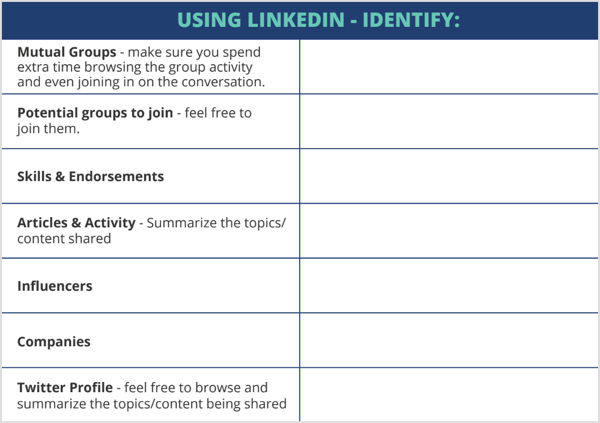
Identificeer hun waarden
Gebruik een waarde-identificatietoewijzing naar bepaal wat uw potentiële klant het meest waardeert, aan welke omgevingen hij regelmatig wordt blootgesteld en wat hem beïnvloedt.
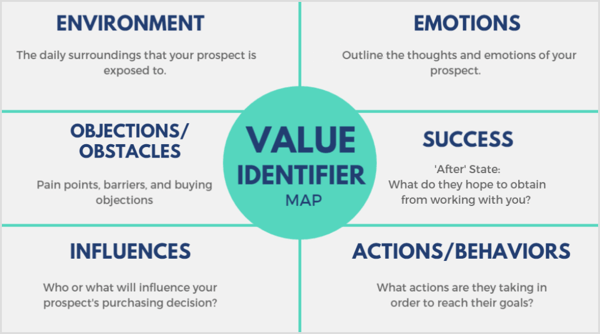
Als u klaar bent met het samenstellen van uw prospectprofiel, heeft u niet alleen een completer beeld van uw prospect, maar kunt u ook gerichte zoekopdrachten uitvoeren op LinkedIn.
# 2: Voer eenvoudige LinkedIn-zoekopdrachten uit voor potentiële klanten
De beste manier om naar LinkedIn-leden te zoeken die overeenkomen met uw potentiële profiel, is via gebruik de zoekfilters van het platform in combinatie met Booleaanse logica. Booleaanse logica is een algebraïsch systeem om relaties weer te geven door twee variabelen te gebruiken die worden aangeduid als "true" en "false". Met andere woorden, het laat je toe combineer of beperk zoektermen voor meer gedetailleerde en uitputtende zoekopdrachten.
Het beste van alles is dat u niet hoeft te upgraden naar een premium LinkedIn-account om superspecifieke zoekresultaten te krijgen.
LinkedIn ondersteunt vijf Booleaanse zoekoperatoren, die elk uw zoekopdracht op verschillende manieren beperken of aanvullen. Dit is wat ze bedoelen en hoe u ze kunt gebruiken.
Zoek naar "Dit EN dat"
Om resultaten te krijgen die twee of meer termen in een lijst bevatten, voeg het woord AND (in alle hoofdletters) toe tussen de items. Stel dat u zich wilt richten op mensen die betrokken zijn bij Facebook-marketing. U kunt "marketing EN Facebook" typen in het zoekvak. De zoekresultaten bevatten mensen die beide termen in hun LinkedIn profiel.

Zoek naar "This OR That"
Om resultaten te zien die een of meer termen in een lijst bevatten, scheid de termen met de OR-operator (in alle hoofdletters).
Typ bijvoorbeeld "verkoop OF marketing" om te zoeken naar mensen die werkzaam zijn in verkoop of marketing.

Zoek naar "This NOT That"
Om een bepaalde term uit te sluiten, voeg NIET direct voor de term toe.
Om dit te visualiseren, typ je "president NOT vice" om mensen te zien met "president" in hun functietitel terwijl ze vice-presidenten elimineren.

Voer een complexe zoekopdracht uit
Om een complexe zoekopdracht uit te voeren, kunt u combineer termen met haakjes.
Als u bijvoorbeeld mensen wilt vinden die 'VP' in hun profiel hebben maar assistent van VP of SVP uitsluiten, typt u 'VP NOT (assistant OR SVP)'.

Volg YouTube-marketingtraining - online!

Wilt u uw betrokkenheid en verkoop met YouTube verbeteren? Doe dan mee met de grootste en beste bijeenkomst van YouTube-marketingexperts terwijl ze hun bewezen strategieën delen. U krijgt stapsgewijze live instructies gericht op YouTube-strategie, video's maken en YouTube-advertenties. Word de YouTube-marketingheld voor uw bedrijf en klanten door strategieën te implementeren die bewezen resultaten opleveren. Dit is een live online trainingsevenement van je vrienden bij Social Media Examiner.
KLIK HIER VOOR DETAILS - UITVERKOOP EINDIGT 22 SEPTEMBER!Zoek naar exacte zinnen
Om een exacte zin te zoeken, zoals een titel met meerdere woorden, hoeft u alleen maar te zoeken plaats de zin tussen aanhalingstekens.
Voeg ter illustratie aanhalingstekens toe rond de term "productmanager" om mensen te vinden die die zin in hun profiel hebben.

Als u geen aanhalingstekens gebruikt, krijgt u resultaten met mensen die de term 'product' of 'manager' in hun profiel hebben.
Opmerking: LinkedIn-zoekopdrachten ondersteunen alleen standaard aanhalingstekens. Andere software of websites gebruiken mogelijk speciale symbolen die het systeem van LinkedIn niet herkent. Om de algehele prestaties van de site te optimaliseren, stopt u met het gebruik van woorden als 'door', 'in' en 'met'.
# 3: Voer zoekopdrachten op het volgende niveau uit voor potentiële klanten
Tot dusverre zijn alle voorbeelden zoekopdrachten in de algemene zoekbalk, die algemene informatie uit het hele profiel van uw potentiële klant zoekt. Gebruik de geavanceerde zoekfunctie van LinkedIn om uw targeting naar een hoger niveau te tillen.
LinkedIn staat je toe beperk uw zoekopdracht tot een specifieke plaats in het profiel van een gebruiker (bijvoorbeeld de functietitel of het bedrijf), de rest van het profiel negeren. Er zijn twee manieren waarop u dit type filter kunt gebruiken: geavanceerde zoekfilters of de zoekoperatoren van LinkedIn.
Om de filters van LinkedIn te gebruiken, klik op Alle filters op de pagina met zoekresultaten.
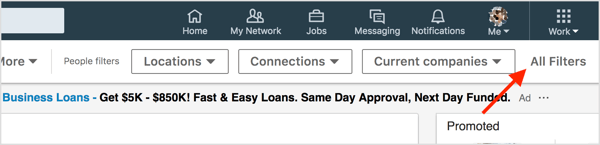
U ziet dan de pagina Alle personenfilters, hieronder weergegeven. Nu typ uw zoekdetails in het daarvoor bestemde veld. Om dit te visualiseren, als u wilt zoeken naar mensen met "CEO" of "oprichter" in hun functietitel, voert u "CEO OF oprichter" in het veld Titel in en vervolgens klik op Toepassen.
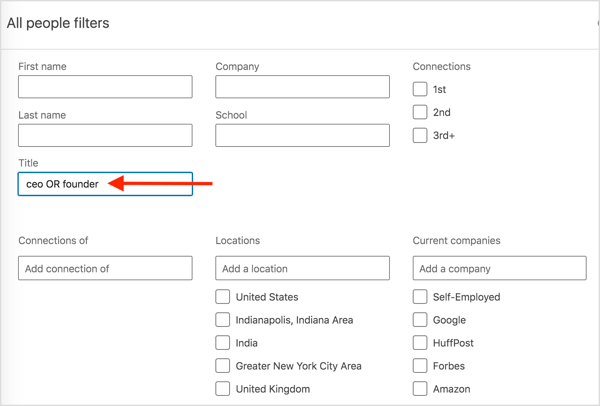
Een andere methode is om de veldopdrachten van LinkedIn in de zoekbalk te gebruiken. LinkedIn heeft vijf veldopdrachten:
- titel
- bedrijf
- school-
- Voornaam
- achternaam
Alleen maar typ deze opdrachten in de zoekbalk gevolgd door een dubbele punten danuw zoekopdracht. Gebruik geen spaties in uw zoekopdracht.
Om bijvoorbeeld dezelfde zoekopdracht uit te voeren als hierboven, typt u '(titel: CEO OF titel: oprichter)'.

Opmerking: u kunt alle bovenstaande technieken gebruiken met een gratis LinkedIn-account om uiterst gerichte zoekresultaten op te halen en contact te maken met uw beste potentiële klanten. Echter, LinkedIn beperkt het aantal zoekopdrachten je kunt het in één keer doen met een gratis account. Overweeg om te upgraden naar voor extra zoekfilters en een groter prospectievolume Sales Navigator, die begint bij $ 64,99 per maand (indien jaarlijks gefactureerd).
Door vertrouwd te raken met en gebruik te maken van Booleaanse logica in uw zoekopdrachten bespaart u niet alleen tijd (aangezien u alles kunt doen met de zoekbalk), maar geeft u ook zeer specifieke en gerichte mensen waarmee u contact kunt leggen en kunt koesteren tot leads en klanten.
# 4: Houd je targeting en bereik bij met een campagnepreadsheet
Een trackingblad voor een LinkedIn-campagne is een geweldige manier om alle informatie die u van uw prospectie en bereik. Door al uw prospectonderzoek op één plek op te slaan, kunt u later gemakkelijk toegang krijgen tot de informatie. Het biedt ook deze voordelen:
- Voorkom overlappende zoektermen.
- Houd het conversiepercentage van uw database bij.
- Houd mensen bij aan wie u verbindingsverzoeken heeft verzonden.
Voordat u uw trackingformulier maakt, eerst maak een lijst met de details die u nodig heeft om te volgen. Vervolgens maak een spreadsheet in een programma als Google Spreadsheets of Excel.
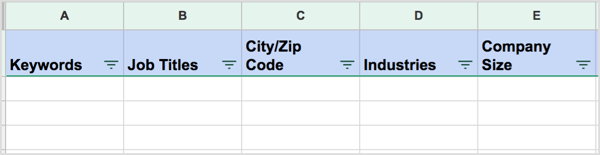
Voeg kolommen toe voor de gegevens die u wilt bijhouden zoals zoektermen, links en waar u bent gebleven met uw potentiële klant.
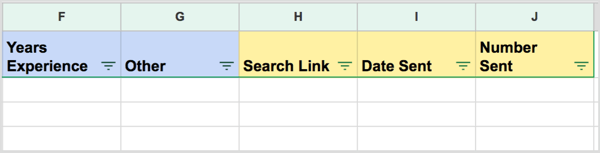
Vanaf hier kunt u pas het blad naar wens aan voor uw campagnes. Om dit te illustreren, wil je misschien voeg tabbladen toe voor elke zoekterm die u probeert en de resultaten (d.w.z. de leads) waarmee u verbinding maakt. Let op de volgende informatie:
- Naam, titel, bedrijf of demografische gegevens die voor u belangrijk zijn
- Aan hoeveel mensen (in de zoekresultaten) u verbindingsverzoeken heeft verzonden
- De URL met de zoekresultaten zodat u verder kunt gaan waar u was gebleven
Naarmate u in contact komt met meer potentiële klanten, kunt u de gegevens die u bijhoudt, verfijnen. U zult een patroon gaan zien van welke prospects reageren op welke berichten. En wanneer u contact opneemt, zult u nooit in de war raken of in verlegenheid worden gebracht door de naam van een potentiële klant of uw laatste gesprek met hem / haar te vergeten.
Als u eenmaal klaar bent met zoeken, zorgt u er ook voor dat u een goed gepositioneerd LinkedIn-profiel dat zet meer prospects om in connecties.
Wat denk je? Gebruik je een aantal van deze zoektactieken om potentiële klanten op LinkedIn te vinden? Hoe volgt u uw bereik naar potentiële klanten op LinkedIn? Deel uw mening in de opmerkingen hieronder.


